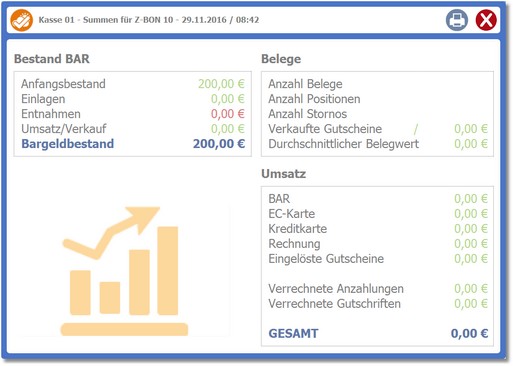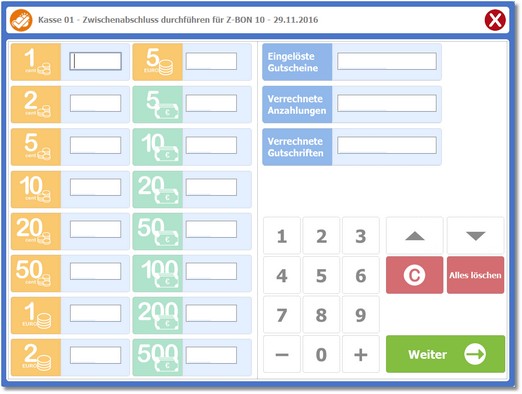Nachdem der Tagesstart erfolgreich durchgeführt wurde, wird der Dialog zum Kassieren aufgerufen (Je nach den Einstellungen "Vorgaben zum Kassieren" in den Basisdaten kann zuvor noch Bedienerwechsel, Verkäuferwechsel und/oder Kundenauswahl erfolgen).
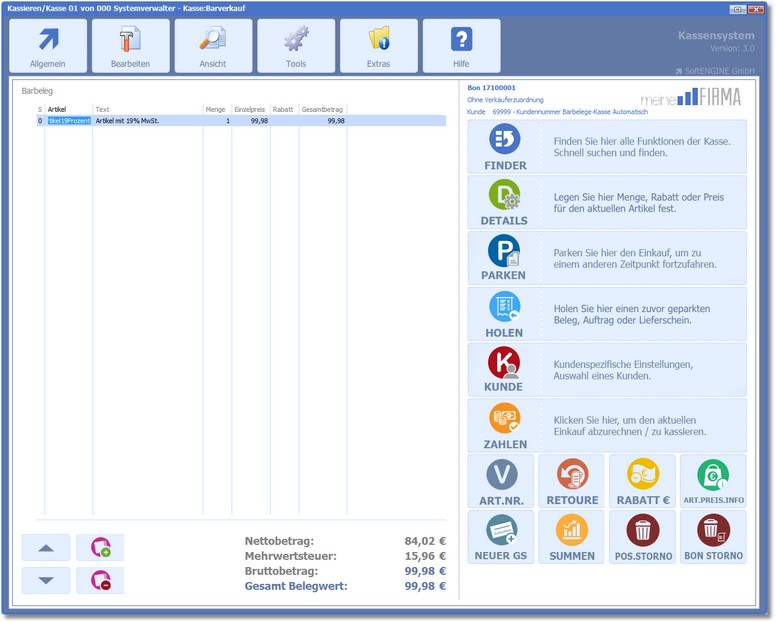
Der Dialog "Barbelege erfassen" stellt alle Kassenfunktionen zentral zur Verfügung und teilt sich in drei Bereiche:
Menüleiste
In der Menüleiste finden Sie alle für die Benutzung der Kasse benötigten Funktionen.
Barbeleg
In diesem Bereich können Sie Artikel per Artikelscan oder per Eingabe der Artikelnummer über [F3] erfassen.
Unterhalb der Positionstabelle werden Nettobetrag, Mehrwertsteuer, Bruttobetrag und Gesamtbetrag angezeigt.
Mit den Schaltflächen ![]()
![]() links daneben können Sie zwischen den Artikelpositionen navigieren.
links daneben können Sie zwischen den Artikelpositionen navigieren.
Mit den Schaltflächen ![]()
![]() können Sie die Menge der aktuell markierten Artikelposition jewels um 1 erhöhen bzw. reduzieren.
können Sie die Menge der aktuell markierten Artikelposition jewels um 1 erhöhen bzw. reduzieren.
BON-Info
Hier werden die BON-Nummer und der dem BON zugeordnete Verkäufer (Vertreter) sowie der Kunde angezeigt. Ein Klick auf den Verkäufer ermöglicht hier einen schnellen Verkäuferwechsel.
Hier finden Sie häufig benötigte Funktionen, auf die mit einem Klick zugegriffen werden kann, z.B. Beleg parken/holen, Kundeneinstellungen bearbeiten, Zahlungsvorgang durchführen, Retoure usw. .
Die Menüleiste:
Aktuellen Verkäufer an der Kasse wechseln Öffnet ein Dialogfenster für den Verkäuferwechsel.
Aktuellen Kassierer im Kassensystem wechseln Öffnet ein Dialogfenster für den Kassiererwechsel.
Aktuelle Belegart wechseln (nicht für Barverkaufskunden) Öffnet die Auswahl der Belegarten. Klicken Sie auf die gewünschte Belegart und legen Sie im nächsten Fenster die Kundenadresse fest. Der Beleg kann als Auftrag, Lieferschein oder Barbeleg gespeichert werden.
Kasse sperren Diese Funktion sperrt die Kasse. Um die Kasse wieder zu aktivieren, muss der Kassierer sich erneut anmelden.
Kassensummen anzeigen Gibt einen Überblick über die aktuellen Summen der Kasse.
Mittels des Drucken-Buttons in der rechten oberen Ecke kann diese Übersicht ausgedruckt werden.
Bediener abmelden und Zwischenabschluss durchführen Mit dieser Funktion meldet sich der Kassierer an der Kasse ab und es kann ein Zwischenabschluss an der Kasse durchgeführt werden. Beim Zwischenabschluss wird der Z-BON nicht abgeschlossen!
Der Kassierer kann nun wie beim Kassenabschluss die Zählung durchführen. Wenn sich der Kassierer an der Kasse wieder anmeldet, kann er mit dem gleichen Z-BON weiterarbeiten. Es wird kein neuer Z-BON erstellt.
Endgültigen Kassenabschluss durchführen Diese Funktion startet den endgültigen Kassenabschluss, mit welchem der Z-BON am Ende eines Tages abgeschlossen wird.
Kassieren beenden Schließt den Kassieren-Dialog der Kasse. Wenn ein Artikel noch nicht bezahlt ist, wird hier zunächst der Zahlungsdialog aufgerufen.
Zwischenabschluss durchführen und weiter kassieren Storniert
Zwischenabschluss durchführen und Kassierer abmelden Storniert
Kassenabschluss mit späterem Zählvorgang Storniert
elPay Diagnose | elPay Kassenschnitt Hierbei handelt es sich um elPAY Sonderfunktionen, die Sie direkt aus der Barerfassung heraus aufrufen können. Nähere Informationen erhalten Sie im elPAY Benutzerhandbuch.
|
Bon stornieren Storniert alle Artikel des aktiven Bons. Dabei wird pro Artikel eine Korrekturzeile im Beleg erzeugt.
Rabatt in Euro vergeben Öffnet ein Fenster zur Eingabe eines Rabattes in Euro auf den gesamten Bon.
Rabatt in Prozent vergeben Öffnet ein Fenster zur Eingabe eines Rabattes in Prozent auf den gesamten Bon.
BON-Rabatt entfernen Entfernt den auf den Bon vergebenen Rabatt.
Aktuellen Beleg parken Parkt den aktuellen Bon für die Bearbeitung zu einem späteren Zeitpunkt und eröffnet einen neuen Kassenbon. Der geparkte Beleg kann im Kassendialog über die Schaltfläche "Holen" ausgewählt und zur weiteren Bearbeitung aufgerufen werden.
Gutschein verkaufen Öffnet den Dialog "Gutschein verkaufen". Ein Klick auf den Button "Neuen Gutschein ausstellen" öffnet anschließend ein Fenster zur Eingabe eines Betrags für einen neuen Gutschein. Dieser wird nun auf dem Kassenbon eingetragen.
|
Display auf Bildschirm anzeigen Über diese Funktion hat man die Möglichkeit das Zeilendisplay (wenn eines vorhanden ist und in den Kassenstammdaten hinterlegt ist) direkt auf seinem Monitor anzeigen zu lassen.
|
Kassenschublade öffnen Öffnet die Kassenlade.
Komplett bz. Teilzahlung für einen Auftrag vornehmen Öffnet ein Dialogfenster, in welchem Sie wahlweise Zahlung oder Komplettzahlung für einen Auftrag vornehmen können.
Komplett bz. Teilzahlung für eine Rechnung vornehmen Öffnet ein Dialogfenster, in welchem Sie wahlweise Zahlung oder Komplettzahlung für eine Rechnung vornehmen können.
Komplett bz. Teilzahlung für eine Lieferantenrechnung vornehmen Öffnet ein Dialogfenster, in welchem Sie wahlweise Zahlung oder Komplettzahlung für eine Lieferantenrechnung vornehmen können.
Warenrücknahme über Artikelscan Öffnet ein Dialogfenster zur Warenrücknahme per Artikelscan.
Warenrücknahme über Bon Öffnet ein Dialogfenster zur Warenrücknahme über Verkaufsbon.
Artikelpreisinfo Ruft den Dialog "Artikelpreisinfo" auf, um detaillierte Informationen über einen oder mehrere Artikel zu erhalten.
Zuletzt abgeschlossenen BON nachdrucken Wiederholt den Druck des zuletzt abgeschlossenen BONs mit dem Vermerk, dass dies eine Kopie ist.
Einen Beleg von heute nachdrucken Hier wird eine Auswahltabelle mit den Belegen des aktuellen Tages angezeigt, in welcher Sie einen Beleg auswählen und ausdrucken können.
Artikel eines BONs von heute zurücknehmen/stornieren Ru
Zahlvorgang bei einem BON von heute korrigieren Ruft
Kunde bei einem BON von heute korrigieren Ruft
Beleg holen Ruft
Gutscheininfo Ruft
|
Einnahme buchen Öffnet ein Dialogfenster zur Buchung einer Einnahme.
Entnahme buchen Öffnet ein Dialogfenster zur Buchung einer Einnahme.
Anfangsbestand korrigieren Öffnet ein Dialogfenster zur Korrektur des Anfangsbestands.
Kundenanschrift ändern Öffnet ein Dialogfenster zur Änderung der Anschrift des Kunden.
Neuen Kunden anlegen Öffnet den Dialog zur Erfassung eines neuen Kunden.
Ansprechpartner anlegen Öffnet den Dialog zur Erfassung eines neuen Ansprechpartners.
Bankverbindung ändern Öffnet den Dialog zur Erfassung eines neuen Ansprechpartners.
|